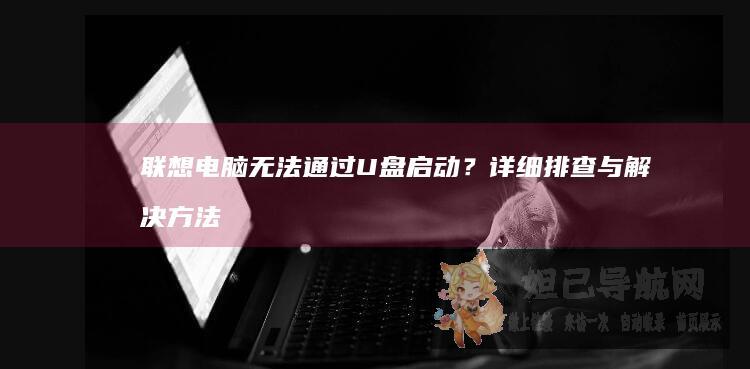详细教程:联想笔记本从U盘启动的完整操作步骤 (联y fi)
对于许多用户来说,使用U盘启动联想笔记本是一个非常实用的技能。无论是安装操作系统、进行系统修复还是运行诊断工具,掌握这一技能都能带来极大的便利。对于不熟悉电脑操作的用户来说,这可能显得有些复杂。本文将详细介绍如何从U盘启动联想笔记本,帮助你轻松完成这一操作。

我们需要明确的是,从U盘启动的前提是确保U盘已经制作成可启动的介质。通常,这需要使用一些专门的工具,如Rufus、Ventoy或者Windows官方的媒体创建工具。在制作完成后,U盘上应该包含一个引导文件,使得计算机能够识别并从中启动。如果你还不清楚如何制作可启动U盘,建议先参考相关教程。
接下来,进入联想笔记本的BIOS设置界面是关键步骤之一。不同型号的联想笔记本进入BIOS的方式可能略有不同,但大多数情况下,你可以通过在开机时按下“F1”、“F2”或“Del”键来实现。如果无法确定具体按键,可以在联想官网查找对应型号的说明,或者尝试不同的按键组合。
一旦进入BIOS设置界面,你需要找到“Boot”或“启动”选项。在这里,你可以看到当前的启动顺序。为了从U盘启动,你需要将U盘设备调整到最前面。这通常可以通过使用键盘上的方向键选择U盘,并按“+”或“-”键来调整顺序。需要注意的是,某些联想笔记本可能会将U盘显示为“USB HDD”或其他类似的名称,因此请仔细确认。
完成启动顺序的调整后,保存设置并退出BIOS。此时,重启笔记本,系统将尝试从U盘启动。如果一切正常,你应该会看到U盘中的操作系统安装界面或诊断工具的界面。如果未能成功启动,可能需要重新检查BIOS设置,确保U盘确实被正确识别。
在启动过程中,有时可能会遇到一些问题。例如,U盘未被识别、启动失败或提示找不到操作系统等。这时,可以尝试以下几个解决方法:确保U盘连接稳定,没有松动;检查U盘是否确实制作成了可启动的介质;考虑更换其他U盘进行测试,以排除硬件故障的可能性。
还需要注意的是,某些联想笔记本可能支持UEFI模式和Legacy模式两种启动方式。在BIOS设置中,你可以查看并选择适合的启动模式。一般来说,UEFI模式更适合现代的操作系统,而Legacy模式则适用于较旧的系统。根据你的需求选择合适的模式,有助于提高启动的成功率。
在实际操作过程中,保持耐心是非常重要的。有时候,简单的错误也可能导致启动失败,比如忘记保存BIOS设置或误操作了启动顺序。因此,在进行任何更改之前,建议先记录下当前的设置,以便在出现问题时可以快速恢复。
从U盘启动联想笔记本虽然看似复杂,但只要按照上述步骤逐步操作,就能顺利完成。掌握这一技能不仅能帮助你在需要时快速解决问题,还能提升对计算机硬件和操作系统的理解。希望本文的详细分析能为你提供有价值的指导,助你在技术道路上更进一步。
相关标签: 联想笔记本从U盘启动的完整操作步骤、 联y、 详细教程、 fi、
本文地址:http://sq.dajidhw.com/dnwz/cc6659e884dbd012a0ec.html
上一篇:如何将联想笔记本从Windows1011恢复为Win7...
下一篇:联想笔记本装W7出现蓝屏问题如何解决?联想笔...
<a href="https://sq.dajidhw.com/" target="_blank">速启导航</a>

 人气排行榜
人气排行榜